Customer Service에서 가상 사용자 및 사용자 지정 보안 역할 관리
보안 역할을 페르소나에 매핑하여 통합 라우팅에 대한 사용자 권한을 정의할 수 있습니다. 페르소나 매핑은 조직에 고객 서비스와 고객 서비스용 옴니채널의 기존 보안 역할과 함께 사용자 지정 보안 역할을 추가할 수 있는 옵션을 제공합니다. 관리자, 감독자, 에이전트 페르소나는 보안 역할을 매핑할 수 있는 사용자 전형입니다. 사용자 지정 보안 역할을 이런 페르소나에 매핑하여 사용자와 비즈니스 단위 전반에 걸쳐 데이터 액세스와 보안을 미세 조정할 수 있습니다.
Microsoft Dynamics 365 관리 센터에서 사용자 지정 보안 역할을 만들고 할당할 수 있습니다. 가상 사용자 매핑 설정은 Customer Service 관리 센터 > 사용자 관리 섹션에서 사용할 수 있습니다.
사용자 지정 보안 역할이 작동하려면 다음 단계를 수행하십시오.
- 사용자 지정 보안 역할을 만듭니다.
- 가상 사용자에게 역할을 매핑합니다.
- 애플리케이션에 대한 액세스를 활성화합니다.
- 양식 및 대시보드에 대한 액세스를 활성화합니다.
전제 조건
가상 사용자를 관리하는 시스템 관리자 역할입니다.
통합 라우팅을 위한 페르소나
관리자
관리자 페르소나는 통합 라우팅을 사용하여 고객 상호 작용을 처리하도록 종단 간 워크플로를 설정할 수 있으며 다음 작업을 수행할 수 있습니다.
- 비즈니스 규칙을 기반으로 작업 항목에 대한 분류와 할당 규칙을 만들고 관리합니다.
- 근무 시간을 기준으로 역량 프로필과 일정을 만들고 유지 관리합니다.
- 모든 작업 항목에 대한 기본 라우팅과 고급 라우팅을 구성합니다.
- 기술 기반 작업 항목의 효율적인 라우팅을 위해 에이전트 기술을 만들고 유지 관리합니다.
- 적절한 페르소나에 역할을 매핑하여 사용자와 권한을 관리합니다.
- 맞춤형 대응을 구성하고 유지합니다.
- 앱 프로필, 세션 템플릿, 알림 템플릿을 통해 에이전트와 감독자를 대상으로 하는 앱 사용 환경을 만들고 유지 관리합니다.
- 할당 흐름에 대한 진단과 인사이트를 활성화합니다.
감독자
감독자 페르소나는 라우팅 규칙을 통해 에이전트와 에이전트의 작업 항목을 관리할 수 있습니다. 감독자는 다음 작업을 할 수 있습니다.
- 에이전트 가용성과 작업 항목의 SLA(서비스 수준 계약)에 따라 에이전트에게 현재 작업 항목을 할당하거나 재할당합니다.
- 상호 작용의 일부로 에이전트가 사용할 수 있는 데이터에 대한 권한을 관리합니다(레코드 수준 데이터 권한).
- 에이전트 상호 작용을 모니터링하고 필요하면 도와줍니다.
- 에이전트 성과와 고객 상호 작용과 관련된 인사이트에 액세스합니다.
- 라우팅된 레코드에 대한 진단에 액세스합니다.
에이전트
에이전트 페르소나는 관리자 페르소나가 설정한 사용자 지정 또는 기본 규칙을 통해 자신에게 할당된 작업 항목을 관리할 수 있습니다. 에이전트는 다음 작업을 할 수 있습니다.
- 다음과 같이 작업 항목을 관리합니다.
- 고객과 어울립니다.
- 그룹에 있는 다른 에이전트에게 작업을 재할당합니다.
- 상호 작용을 거부합니다.
- 에이전트의 기술을 관리합니다.
- 에이전트의 케이스 대기열을 관리합니다.
사용자 지정 보안 역할 만들기
사용자 지정 보안 역할은 조직 또는 사업부 수준에서 만들 수 있으며 레코드 및 작업에 대한 액세스 수준을 편집할 수 있습니다. 사용자 지정 보안 역할 추가는 선택 사항입니다. 가상 사용자 매핑이 작동하도록 하려면 다음 단계를 수행하십시오.
사용자가 수행할 작업을 찾아냅니다.
출발점으로 기존 역할의 사본 만들기를 수행합니다. 기능을 사용하려면 사용자 정의 보안 역할에 적절한 레코드에 대한 올바른 최소 액세스 수준이 있어야 합니다. 다음 사전 정의된 보안 역할 중 하나를 복사할 수 있습니다.
- Omnichannel 관리자
- Omnichannel 감독자
- Omnichannel 에이전트
- CSR 관리자
- 고객 서비스 담당자
새로운 보안 역할에 대한 권한 및 액세스 수준을 사용자 지정합니다.
가상 사용자 매핑 중에 식별하는 데 도움이 되는 이름으로 보안 역할을 저장합니다.
예를 들어, 조직에서 채팅 서비스 요청이 시즌에 따라 크게 증가할 것으로 예상하는 경우 일부 시즌 직원을 고용하여 채팅 채널을 독점적으로 처리할 수 있습니다. "계절적인 서비스 담당자"에 대한 보안 역할을 만들 수 있습니다. 먼저 이 역할을 가진 사용자가 에이전트 원형의 일부임을 식별합니다. 이것을 알고 있으면 "옴니채널 에이전트" 보안 역할의 복사본을 만들게 됩니다. 복사된 역할로 시작하면 권한을 적게 부여하여 사용자 문제에 직면할 가능성이 줄어듭니다. 사용자 지정의 일부로 설문 조사 피드백, SMS 또는 음성 채널과 같이 채팅과 관련이 없는 레코드에 대한 읽기 액세스 권한을 제거할 수 있습니다. 마지막으로 새로운 보안 역할을 "시즌 서비스 담당자"로 저장할 수 있습니다.
가상 사용자에게 역할 매핑
가상 사용자 매핑을 활성화하면 시스템은 사용자 환경에 활성화된 Dynamics 365 서비스에 따라 기본 역할을 자동으로 할당합니다. Customer Service Enterprise 라이선스가 있는 환경의 경우 기본 매핑에는 고객 지원 담당자 및 CSR 관리자 역할이 포함됩니다. Customer Service용 옴니채널이 있는 환경의 경우 세 가지 기본 보안 역할이 가상 사용자에게 매핑됩니다. 두 서비스가 모두 활성화된 경우 두 기본 매핑 집합이 모두 포함됩니다. 다음 표에는 Customer Service 및 Customer Service용 옴니채널의 역할에 대한 매핑 정보가 포함되어 있습니다.
| Service | 관리자 가상 사용자 기본 매핑 | 감독자 가상 사용자 기본 매핑 | 에이전트 가상 사용자 기본 매핑 |
|---|---|---|---|
| 고객 서비스 엔터프라이즈 | CSR 관리자 | CSR 관리자 | 고객 서비스 담당자 |
| Customer Service용 Omnichannel | Omnichannel 관리자 | Omnichannel 감독자 | Omnichannel 에이전트 |
| Customer Service Enterprise + Customer Service용 옴니채널 | CSR 관리자 + 옴니채널 관리자 | CSR 관리자 + 옴니채널 감독자 | 고객 지원 담당자 + 옴니채널 에이전트 |
참고
- 서비스 중 하나가 나중에 추가될 때는 사용자 지정 매핑이 재설정되지 않습니다.
- 가상 사용자에 매핑하려는 역할이 팀 구성원을 통해서가 아니라 사용자에게 직접 할당되었는지 확인합니다.
가상 사용자 관리
Customer Service 관리 센터 앱에서 가상 사용자 매핑에 대한 역할을 사용자 지정할 수 있습니다.
페르소나 매핑에 대한 역할을 사용자 정의하는 방법
Customer Service 관리 센터의 사이트 맵에서 고객 지원의 사용자 관리를 선택하세요. 사용자 관리 페이지가 표시됩니다.
역할 가상 사용자 매핑에 관리를 선택합니다.
보안 역할을 추가하거나 제거할 페르소나를 선택합니다. 역할 편집 창에 역할 목록이 표시됩니다.
필요한 보안 역할의 확인란을 선택하거나 선택을 취소합니다.
저장 후 닫기를 선택합니다.
업데이트된 역할 집합이 페르소나에 대해 나열됩니다.
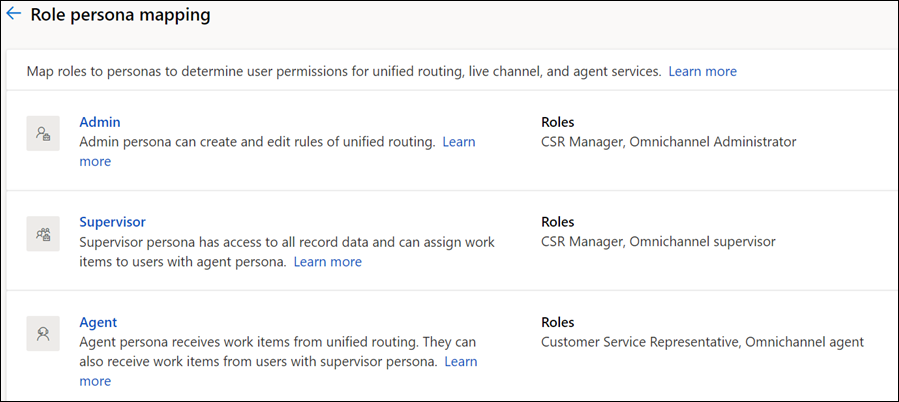
예에서 언급된 "계절적 서비스 담당자" 역할에 페르소나를 할당하려면 에이전트 페르소나를 선택합니다. 역할 수정 창에서 "계절적 서비스 담당자" 보안 역할을 찾아 확인란을 선택합니다. 저장 및 닫기를 선택하면, 사용자 지정 보안 역할이 에이전트 가상 사용자 아래에 나열됩니다. 역할 대비 페르소나 매핑이 완료되면 이제 사용할 애플리케이션과 양식에 대한 액세스 권한을 부여할 수 있습니다.
애플리케이션에 대한 액세스 활성화
활성 사용자에 매핑된 보안 역할이 있는 사용자는 연결된 대시보드 또는 애플리케이션에 자동으로 액세스할 수 없습니다. 사용자에게 액세스 및 권한을 제공하려면 다음 단계를 수행하세요.
사용자 역할을 만듭니다. 추가 정보: 사용자 만들기 및 보안 역할 할당
사용자 권한 및 권한을 추가하고 편집합니다.
Dynamics 365에 로그인합니다.
앱 페이지에서 애플리케이션 타일의 줄임표를 선택합니다.
역할 관리를 선택합니다.
표시되는 역할 관리 -
<app_name>대화 상자에서 권한을 부여하려는 사용자 지정 역할을 선택하고 저장을 선택합니다.
양식 및 대시보드에 대한 액세스 활성화
양식 또는 대시보드에 대한 액세스를 활성화하려면 다음 단계를 수행하세요.
Dynamics 365에 로그인합니다.
고급 설정>설정으로 이동합니다.
시스템 사용자 지정에서 사용자 지정을 선택합니다.
솔루션 기본 솔루션 목록에서 엔터티>특징을 선택한 다음 양식을 선택합니다.
활성 양식을 열고 보안 역할 활성화를 선택합니다.
액세스를 제공할 역할을 선택하고 확인을 선택합니다.